 Software-Tutorial
Software-Tutorial
 mobile Applikation
mobile Applikation
 Beachtenswert: Fünf neue Windows 11-Funktionen folgen in Kürze
Beachtenswert: Fünf neue Windows 11-Funktionen folgen in Kürze
Beachtenswert: Fünf neue Windows 11-Funktionen folgen in Kürze
Großes Update folgt bald! Fünf neue Funktionen, auf die es sich in Win11 24H2 zu freuen lohnt. Microsoft wird in der zweiten Hälfte des Jahres 2024 die Win11 24H2-Version herausbringen, die den Benutzern viele aufregende neue Funktionen bieten wird. Obwohl die spezifische Funktionsliste noch nicht bekannt gegeben wurde, hat der PHP-Editor Xiaoxin die folgenden fünf am meisten erwarteten Updates zusammengestellt: In diesem Artikel werden wir uns mit den Details dieser Updates befassen und verraten, wie sie Ihr Windows 11-Erlebnis verbessern werden. Lesen Sie weiter, um mehr über diese mit Spannung erwarteten Funktionen und deren Auswirkungen auf Ihren täglichen Betrieb zu erfahren.

Fünf neue Funktionen von Win11 folgen in Kürze:
Mobiltelefon wird zur Webcam
Win11 unterstützt die Verwendung von Android-Smartphones als drahtlose Webcams. Moderne Smartphone-Kameras sind von hervorragender Qualität und übertreffen sogar viele teure Webcams. Ein zukünftiges Windows 11-Update wird es Benutzern ermöglichen, die Kamera ihres Telefons während Videoanrufen auf ihrem Computer zu verwenden und zusätzliche Effektanpassungen (wie HDR) und andere Funktionen bereitzustellen.
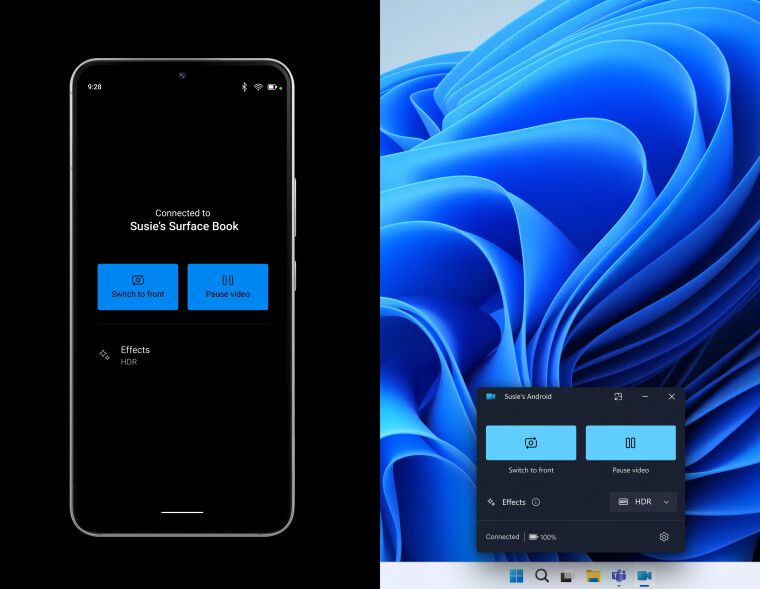
Microsoft möchte diese Funktion so bequem und benutzerfreundlich wie möglich gestalten. Win11 bietet ein spezielles schwebendes Fenster mit allen Steuerungsoptionen und zusätzlichen Informationen wie Verbindungsstatus und Batteriestand. Die Möglichkeit, ein Android-Smartphone als Win11-Computerkamera zu verwenden, steht derzeit allen internen Windows-Testern zur Verfügung, die die Link to Windows-App Version 1.24012 und höher installiert haben.
Tiefere Copilot-Integration
Win11s aktueller Assistent für künstliche Intelligenz „Copilot“ fühlt sich eher wie ein nachträglicher Einfall an, mit sehr begrenzten wirklich praktischen Windows-bezogenen Funktionen. Glücklicherweise arbeitet Microsoft daran, seinen neuen KI-Assistenten bei der Interaktion mit der Hardware noch leistungsfähiger zu machen. Benutzer können „Copilot“ bald auffordern, nach Wi-Fi-Netzwerken zu suchen, Geräteinformationen anzuzeigen, den Akkustand zu melden, Energiesparmodi umzuschalten, Speicher zu löschen, Screenshots zu erstellen, Eingabehilfen zu verwenden und vieles mehr.
Diese Funktionen klingen vielleicht nicht großartig, aber für Benutzer, die mit Computern nicht vertraut sind, können sie tatsächlich die Steuerung von Win11-Computern erleichtern.
Eingebauter QR-Code-Generator
Dies ist ein relativ kleines Funktionsupdate, aber solche subtilen Funktionen können oft den Komfort des Betriebssystems verbessern. Eines der zukünftigen Windows-Updates wird es Benutzern ermöglichen, beim Teilen von Links QR-Codes zu generieren, was die Übertragung von Websites von Computern auf Telefone erleichtert.
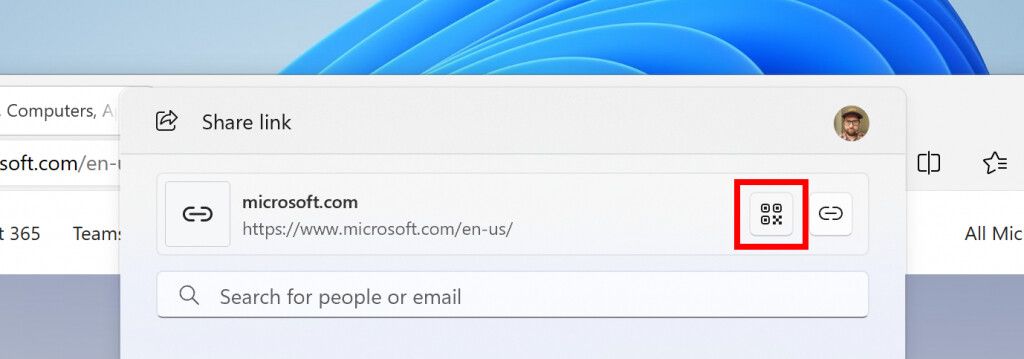
Batteriesparmodus für Desktops
Microsoft arbeitet daran, bestehende Batteriesparmodi auf weitere Geräte auszudehnen, beispielsweise Desktop-PCs, die traditionell nicht auf wiederaufladbare Batterien angewiesen sind. Der neue Energiesparmodus verlängert die Akkulaufzeit auf Kosten der Leistung, sodass der Computer ab einem bestimmten Leistungsniveau oder sogar beim Anschließen an eine Stromquelle weniger Energie verbrauchen muss.
Nach dem Aktivieren des Energiesparmodus über die Einstellungen-App oder das schwebende Schnelleinstellungsfenster wird im Benachrichtigungsbereich ein neues Blattsymbol angezeigt, um Benutzer darüber zu informieren, dass das System die Leistungsstufen reduziert, um Strom zu sparen.
Reichhaltigere Sperrbildschirm-Widgets
Der Sperrbildschirm von Win11 wird bald weitere nützliche Informationen anzeigen. Die aktuelle Version ermöglicht es Benutzern, Wetter-Widgets zu platzieren, und zukünftige Updates werden weitere Optionen wie Aktien, Verkehrsbedingungen, Sportereignisse und mehr hinzufügen. Natürlich sind diese Widgets optional und Benutzer können sich dennoch für die Verwendung einer einfachen und übersichtlichen Sperrbildschirmoberfläche auf ihren Win11-Computern entscheiden.
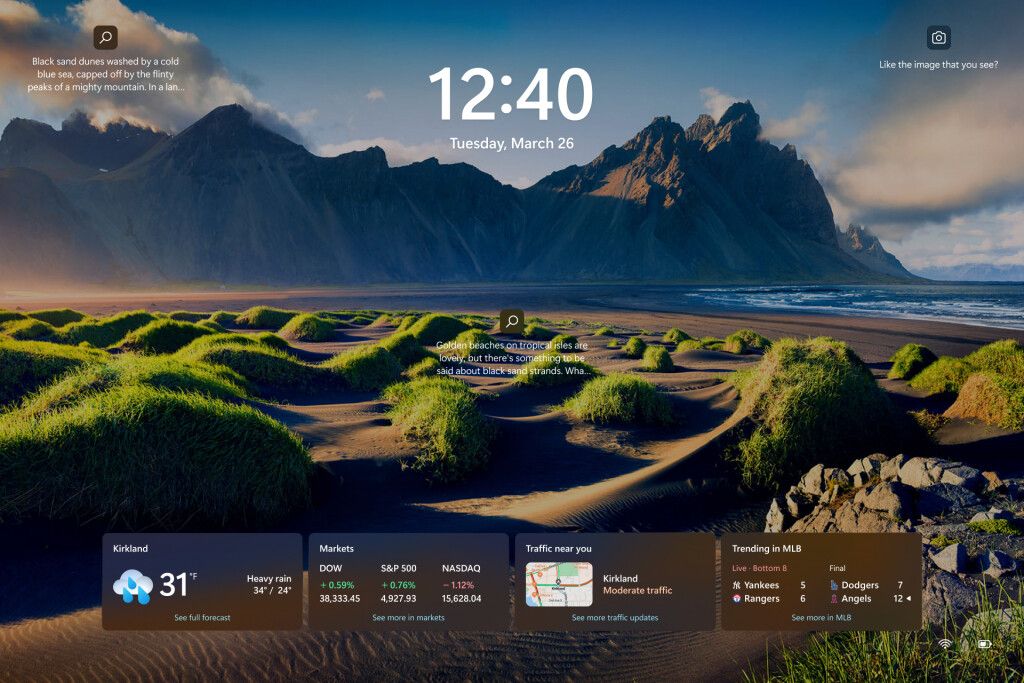
Extra Überraschung: Wi-Fi-Aktualisierungsschaltfläche
Die Netzwerkeinstellungsoberfläche verfügt endlich über eine spezielle Aktualisierungsschaltfläche, mit der Benutzer verfügbare Netzwerke erneut scannen können, wenn das gewünschte Netzwerk nicht gefunden werden kann. Es ist unklar, warum Microsoft so lange gebraucht hat, um eine so einfache Funktion zu implementieren, aber besser spät als nie.
Das obige ist der detaillierte Inhalt vonBeachtenswert: Fünf neue Windows 11-Funktionen folgen in Kürze. Für weitere Informationen folgen Sie bitte anderen verwandten Artikeln auf der PHP chinesischen Website!

Heiße KI -Werkzeuge

Undresser.AI Undress
KI-gestützte App zum Erstellen realistischer Aktfotos

AI Clothes Remover
Online-KI-Tool zum Entfernen von Kleidung aus Fotos.

Undress AI Tool
Ausziehbilder kostenlos

Clothoff.io
KI-Kleiderentferner

AI Hentai Generator
Erstellen Sie kostenlos Ai Hentai.

Heißer Artikel

Heiße Werkzeuge

Notepad++7.3.1
Einfach zu bedienender und kostenloser Code-Editor

SublimeText3 chinesische Version
Chinesische Version, sehr einfach zu bedienen

Senden Sie Studio 13.0.1
Leistungsstarke integrierte PHP-Entwicklungsumgebung

Dreamweaver CS6
Visuelle Webentwicklungstools

SublimeText3 Mac-Version
Codebearbeitungssoftware auf Gottesniveau (SublimeText3)

Heiße Themen
 Ist Win11 LTSC überhaupt nicht für Einzelanwender geeignet? Analyse der Vor- und Nachteile der LTSC-Version
Jun 25, 2024 pm 10:35 PM
Ist Win11 LTSC überhaupt nicht für Einzelanwender geeignet? Analyse der Vor- und Nachteile der LTSC-Version
Jun 25, 2024 pm 10:35 PM
Microsoft bietet mehrere Versionen von Windows-Systemen an, die jeweils auf unterschiedliche Nutzungsszenarien abzielen. Zusätzlich zu den Editionen Home, Professional, Education und Enterprise gibt es auch eine spezielle LTSC-Edition, die auf die spezifischen Bedürfnisse großer Unternehmen und Organisationen zugeschnitten ist. Obwohl Windows 11 LTSC in letzter Zeit recht beliebt geworden ist, fehlen ihm häufig verwendete Funktionen und es ist nicht für einzelne Benutzer geeignet. Und diese Version wurde noch nicht offiziell veröffentlicht und wird voraussichtlich etwa im September in der zweiten Hälfte des Jahres 2024 veröffentlicht. Interessant: Von Windows 1.0 bis 11, die Entwicklung der Windows-Versionen. Was ist Windows 11 LTSC? Windows11LTSC ist eine Funktion des Windows11-Betriebssystems
 Win11 24H2 passt die Sicherheitsregeln an und der NAS-Benutzerzugriff schlägt möglicherweise fehl
Jun 25, 2024 pm 05:23 PM
Win11 24H2 passt die Sicherheitsregeln an und der NAS-Benutzerzugriff schlägt möglicherweise fehl
Jun 25, 2024 pm 05:23 PM
Alle Digitalbegeisterten wissen, dass Microsoft eine Vorschauversion von Windows 1124H2 veröffentlicht hat und die offizielle Version von Windows 1124H2 bald verfügbar sein wird. Dies ist ein sehr wichtiges Versionsupdate, das viele Freunde mit großer Aufmerksamkeit verfolgen. Das Bemerkenswerteste an Windows 1124H2 sind natürlich die neuen Funktionen und Verbesserungen in der KI. Es heißt, dass Microsoft Copliot tiefgreifend integrieren wird. KI ist jedoch nicht Gegenstand dieses Artikels. Ziel dieses Artikels ist es, den Lesern zwei neue Sicherheitsregeländerungen in der Windows 1124H2-Version vorzustellen, die einige NAS-Benutzer betreffen können. Konkret wird Microsoft in der Windows-Version 1124H2 Änderungen an zwei wichtigen Netzwerkzugriffsregeln vornehmen:
 Was soll ich tun, wenn der Win11-Dual-Screen-Kalender auf dem zweiten Monitor nicht vorhanden ist?
Jun 12, 2024 pm 05:47 PM
Was soll ich tun, wenn der Win11-Dual-Screen-Kalender auf dem zweiten Monitor nicht vorhanden ist?
Jun 12, 2024 pm 05:47 PM
Ein wichtiges Tool zur Organisation Ihres Arbeits- und Arbeitsalltags in Windows 11 ist die Anzeige von Uhrzeit und Datum in der Taskleiste. Diese Funktion befindet sich normalerweise in der unteren rechten Ecke des Bildschirms und ermöglicht Ihnen den sofortigen Zugriff auf Uhrzeit und Datum. Durch Klicken auf diesen Bereich können Sie Ihren Kalender aufrufen und so die Überprüfung bevorstehender Termine und Termine erleichtern, ohne eine separate App öffnen zu müssen. Wenn Sie jedoch mehrere Monitore verwenden, können Probleme mit dieser Funktion auftreten. Während die Uhrzeit und das Datum auf allen angeschlossenen Monitoren in der Taskleiste angezeigt werden, ist die Möglichkeit, auf einem zweiten Monitor auf Datum und Uhrzeit zu klicken, um den Kalender anzuzeigen, nicht verfügbar. Derzeit funktioniert diese Funktion nur auf der Hauptanzeige – im Gegensatz zu Windows 10, wo auf eine beliebige Schaltfläche geklickt wird
 Die Systemwiederherstellung fordert Sie auf, den Systemschutz auf diesem Laufwerk zu aktivieren
Jun 19, 2024 pm 12:23 PM
Die Systemwiederherstellung fordert Sie auf, den Systemschutz auf diesem Laufwerk zu aktivieren
Jun 19, 2024 pm 12:23 PM
Der Computer verfügt über einen Wiederherstellungspunkt und wenn das System wiederhergestellt wird, wird die Meldung „Sie müssen den Systemschutz auf diesem Laufwerk aktivieren“ angezeigt. Dies bedeutet normalerweise, dass die Systemschutzfunktion nicht aktiviert ist. Der Systemschutz ist eine vom Windows-Betriebssystem bereitgestellte Funktion, mit der Systemwiederherstellungspunkte erstellt werden können, um Systemdateien und -einstellungen zu sichern. Wenn etwas schief geht, können Sie auf diese Weise zu einem früheren Zustand zurückkehren. Wenn das System ausfällt und Sie den Desktop nicht aufrufen können, um es zu starten, können Sie nur die folgende Methode ausprobieren: Fehlerbehebung – Erweiterte Optionen – Eingabeaufforderung Befehl 1 netstartvssrstrui.exe/offline:C:\windows=active Befehl 2 cd%windir%\ system32 \configrenSYSTEMsy
 Lohnt sich die Installation von Win11 24h2? Vergleich der Unterschiede zwischen Win11 24H2 und 23H2
Jun 11, 2024 pm 03:17 PM
Lohnt sich die Installation von Win11 24h2? Vergleich der Unterschiede zwischen Win11 24H2 und 23H2
Jun 11, 2024 pm 03:17 PM
Die win1124h2-Version ist eine Version, auf die sich viele Benutzer freuen. Nachdem das kleine Update von Win1124H2 nun abgeschlossen ist, wird es ein größeres Moment-Update geben. Viele Benutzer fragen sich jedoch, ob win1124h2 einfach zu verwenden ist. Was ist der Unterschied zwischen Win1124H2 und 23H2? Lassen Sie diese Website den Benutzern die Unterschiede zwischen Win1124H2 und 23H2 sorgfältig vorstellen. Was ist der Unterschied zwischen Win1124H2 und 23H2? Das Windows 1124H2-Update bringt viele Anpassungen und neue Funktionen in die Anwendung „Einstellungen“ und beschleunigt die Migration von Funktionen/Features im Zusammenhang mit der Systemsteuerung. Verbesserte Barrierefreiheit Windows 1124H2 enthält mehrere Verbesserungen der Barrierefreiheit: einschließlich Farbfiltern
 Was soll ich tun, wenn mein Win11-Hintergrundbild gesperrt ist und nicht geändert werden kann? Was kann ich tun, wenn mein Computerhintergrund gesperrt ist und nicht geändert werden kann?
Jun 09, 2024 pm 08:58 PM
Was soll ich tun, wenn mein Win11-Hintergrundbild gesperrt ist und nicht geändert werden kann? Was kann ich tun, wenn mein Computerhintergrund gesperrt ist und nicht geändert werden kann?
Jun 09, 2024 pm 08:58 PM
Was soll ich tun, wenn mein Win11-Hintergrundbild gesperrt ist und nicht geändert werden kann? Benutzer können direkt auf diesen Computer klicken, dann auf das Suchfeld klicken und direkt %ProgramData%MicrosoftWindows eingeben, um den Vorgang auszuführen. Nun soll diese Website den Benutzern eine ausführliche Einführung in die ausführliche Erklärung geben, warum das Win11-Hintergrundbild gesperrt ist und nicht geändert werden kann. Das Win11-Hintergrundbild ist gesperrt und kann nicht geändert werden. Detaillierte Erklärung Methode eins: 1. Doppelklicken Sie mit der Maus, um [Dieser PC] aufzurufen. 2. Geben Sie nach der Eingabe eine Codefolge wie [%ProgramData%MicrosoftWindows] in das Suchfeld oben auf der Seite ein und klicken Sie dann auf die Eingabetaste. 3. Suchen Sie dann im Ordner unten nach [systemdata] und klicken Sie hinein
 Schnelle Lösung für die mangelnde Reaktionsfähigkeit beim Klicken auf Desktopsymbole in Windows 11
Jun 05, 2024 pm 01:03 PM
Schnelle Lösung für die mangelnde Reaktionsfähigkeit beim Klicken auf Desktopsymbole in Windows 11
Jun 05, 2024 pm 01:03 PM
Heutzutage verwenden immer mehr Menschen das Win11-System. In letzter Zeit sind viele Benutzer auf das Problem gestoßen, dass sie beim Klicken auf Desktopsymbole in Win11 nicht reagieren. Methode 1 1. Auf dem Windows 10-Desktop klicken wir mit der rechten Maustaste auf die Schaltfläche „Start“ in der unteren linken Ecke und wählen dann im Popup-Menü den Menüpunkt „Ausführen“. 2. Das Windows 10-Ausführungsfenster wird geöffnet. Geben Sie den Befehl regedit in das Fenster ein und klicken Sie dann auf die Schaltfläche OK. 3. Das Fenster des Registrierungseditors wird geöffnet. Im Fenster suchen wir nach Computer\HKEY_CURRENT_USER\Software\Microsoft\Windows\.
 Wie ändere ich die Farbe des Desktop-Fensters in Win11? Liste der Strategien zum Ändern der Fensterfarbe
Jun 02, 2024 pm 06:05 PM
Wie ändere ich die Farbe des Desktop-Fensters in Win11? Liste der Strategien zum Ändern der Fensterfarbe
Jun 02, 2024 pm 06:05 PM
Die Fenster unter dem Win11-System sind alle weiß. Wie kann man sie also in andere Farben ändern? Werfen wir einen Blick auf die ausführliche Einführung unten! Methode zum Ändern der Fensterfarbe in Win11 1. Klicken Sie zunächst mit der rechten Maustaste auf eine leere Stelle auf dem Desktop und wählen Sie im sich öffnenden Menüelement Personalisieren aus. 2. Klicken Sie unter „Anzuwendendes Thema auswählen“ auf das gewünschte Fensterthema. 3. Nachdem die Änderung abgeschlossen ist, öffnen Sie ein beliebiges Fenster und Sie werden feststellen, dass sich die Farbe des Fensters geändert hat. 4. Ebenso können Sie auch personalisierte Theme-Optionen (Installation, Erstellung, Verwaltung) eingeben. 5. Wählen Sie darin „Themen durchsuchen“, um weitere optionale Themen zu erhalten (Themen werden hauptsächlich aus dem Microsoft Store bezogen). Hinweis: Das Win11-System unterstützt derzeit keine unabhängige Änderung der Fensterfarbe. Dies kann nur mit dem System kombiniert werden





